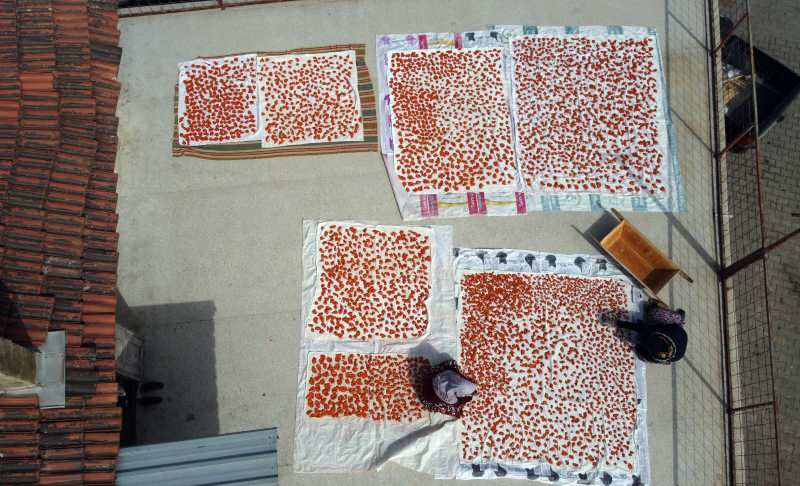Senast uppdaterad den
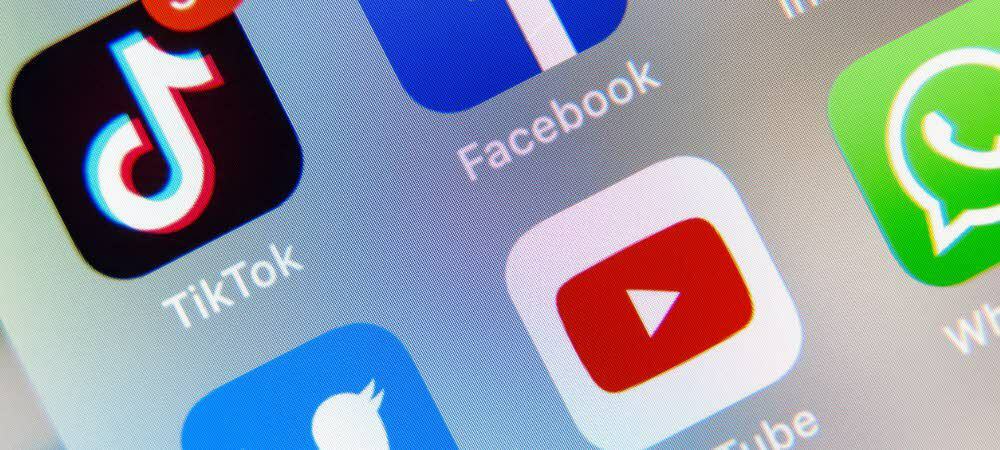
Dina YouTube -rekommendationer kan vara gamla eftersom dina intressen har ändrats. Så här åtgärdar du detta i bara några steg så att de uppdateras.
Visste du att YouTube kan komma ihåg vilka videor du tittade på? Visste du att YouTube -rekommendationer baseras på den historiken? Om dina intressen har ändrats eller om du vill ha en ny start kan du ta bort dessa rekommendationer på bara några få steg. Det är bara en av de många tweaks du kan göra mest populära videotjänst på planeten. Nu kör vi.
Allt om ditt online -liv samlas in om du har ett Google -konto och använder YouTube eller Googles sökmotor. Informationen används i stor utsträckning för både marknadsföringsköp och för att komma med förslag på de olika Google -egenskaperna.
På YouTube håller Googles algoritmer reda på vilka videor du tittar på och din Googles sökhistorik. Dessa algoritmer är justerbara genom att ta bort din klocka och sökhistorik. Som ett alternativ kan du justera dina rekommendationer så att de bättre återspeglar dina nuvarande, inte historiska, intressen.
Vänligen notera: Ändringar av ditt YouTube -konto på en enhet återspeglas i alla andra. Därför, om du tar bort din klock- och sökhistorik på en, tas de bort överallt också.
Ta bort YouTube -rekommendationer
Det finns fyra sätt att ta bort YouTube -historik:
- För det första, om vissa tidigare visade videor har ämnen du inte längre är intresserad av, ta bort enskilda videor från din klockhistorik. Genom att göra det kommer dina YouTube -rekommendationer inte längre att återspegla ämnet / ämnena.
- Ta bort enskilda sökningar från din sökhistorik minskar också chansen att dessa ämnen kommer att bli en del av framtida rekommendationer.
- Om du för närvarande inte vill se rekommendationer men kanske i framtiden kan du göra det pausa historia i YouTube, vilket stänger av YouTube -rekommendationerna. Du kan när som helst avbryta pausen.
- Det mest radikala alternativet är att rensa din YouTube -historik. När du har tagit bort hela klock- och sökhistoriken från ditt konto kommer dina rekommendationer att bli nya.
Ta bort enskilda videor och sökobjekt
För att starta:
- Logga in på din YouTube -konto via en webbläsare på myactivity.google.com. När du har loggat in ser du en lista med videor du har sett, oavsett enhet. Naturligtvis måste du ha varit inloggad på ditt Google -konto för att dessa videor ska visas på din bevakningslista.
- Hitta innehåll du vill radera, antingen videor eller söktermer. De nyaste artiklarna visas först; de är sorterade efter datum.
- Klick Detaljer längst ner till vänster i videon eller söklistan.
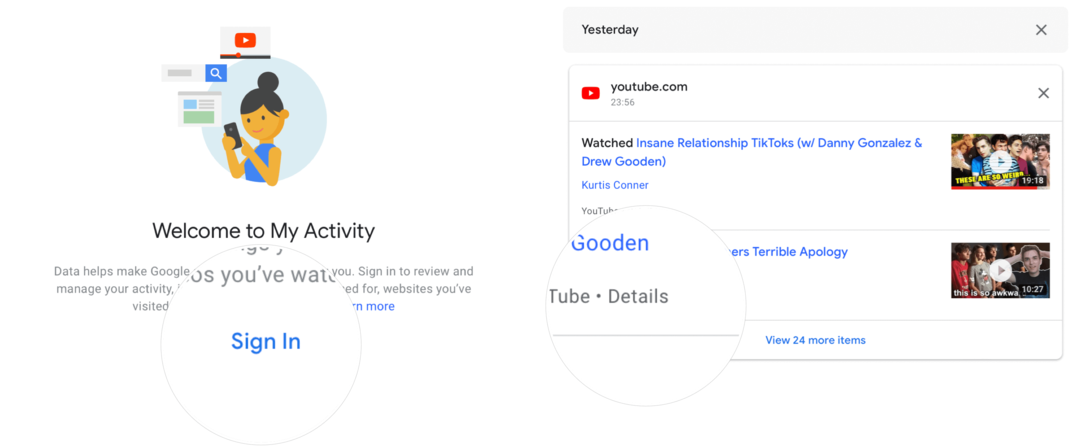
Nästa:
- Klicka på trepunktsikon längst upp till höger på artikelinformationssidan.
- Välja Radera från rullgardinsmenyn.
- Välj Radera för att bekräfta raderingen.
- Upprepa stegen för att radera ytterligare innehåll från din historik.
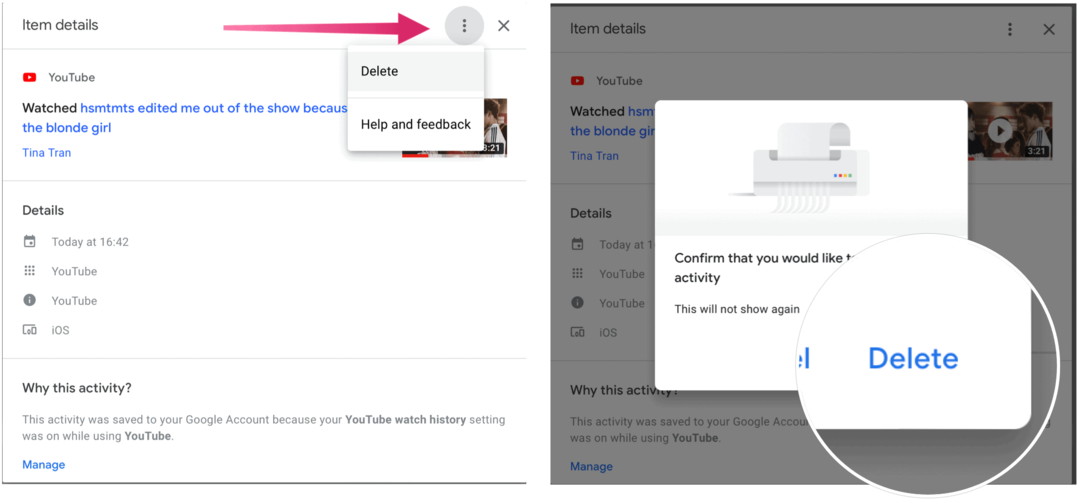
Beroende på hur mycket Google -sökning eller YouTube -tittande du gör kan det snabbt bli en lång och tråkig uppgift att ta bort innehåll från din historik.
Tar en rast
Du kan också pausa samlingen av Googles sökningar eller visningshistorik på YouTube. När du gör det samlas inte allt du gör efter pausen in för att göra rekommendationer framåt. Att göra så:
- Logga in på din YouTube -konto via en webbläsare på myactivity.google.com. När du har loggat in ser du en lista med videor du har sett, oavsett enhet. Naturligtvis måste du ha varit inloggad på ditt Google -konto för att dessa videor ska visas på din bevakningslista.
- Klick Webb- och appaktivitet eller YouTube -historia, beroende på vilken typ av aktivitetssamling du vill pausa.
- Stäng av växeln till höger om webb- och appaktivitet respektive YouTube -historik.
- Klicka på Pausknapp för att bekräfta din inställning,
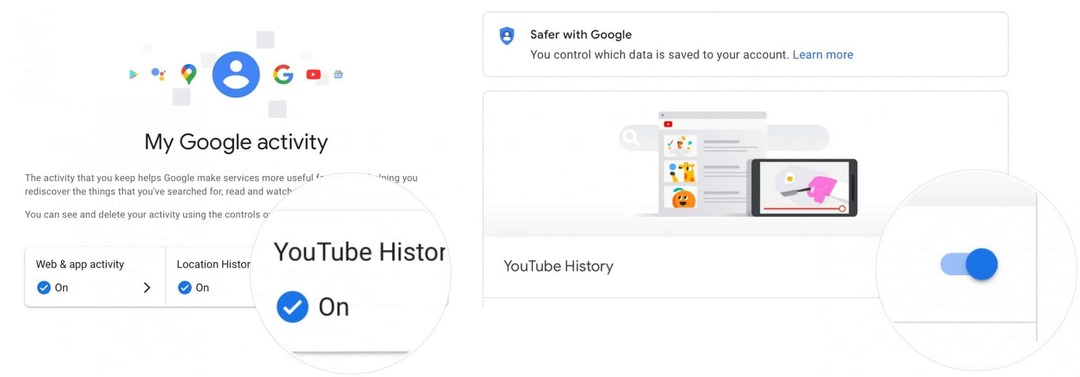
Tar bort innehåll för alltid
Du kan också ta bort din YouTube -visnings- och sökhistorik helt. När du gör det kommer YouTube att återställa dina rekommendationer. Du kan också ställa in YouTube bara för att behålla dina historiska data under en begränsad tid.
Så här tar du bort din klock- och sökhistorik på YouTube:
- Logga först in på din YouTube -konto via en webbläsare på myactivity.google.com.
- Klick Ta bort aktivitet av på vänstra sidan.
- Välja Alltid.
- Välj Radera i popup-rutan.
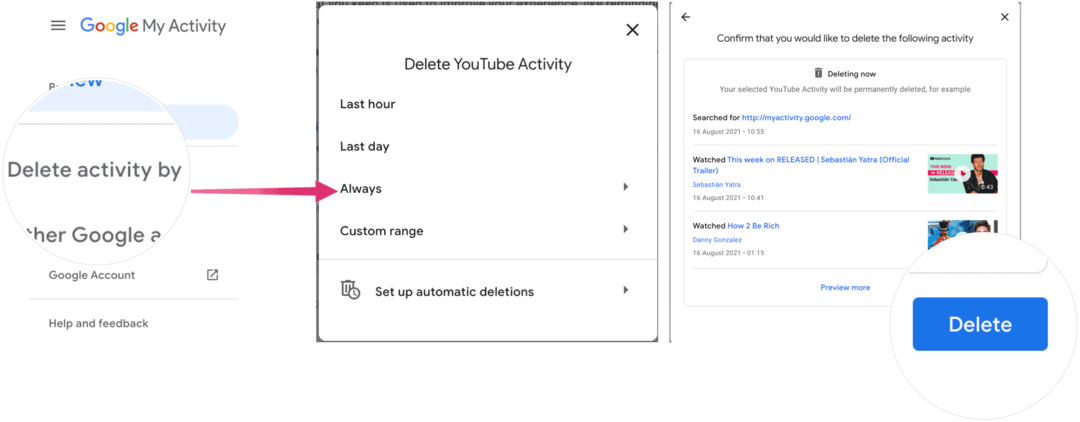
Som du kan se på skärmdumpen ovan kan du använda samma verktyg för att ta bort klock- och sökinformation under den senaste timmen, sista dagen eller genom ett anpassat intervall.
YouTube -rekommendationer: Hur är det med automatiska raderingar?
En annan lösning kan vara att Google automatiskt tar bort din klock- och sökhistorik efter en viss tidpunkt. Därefter blir dina YouTube -rekommendationer inte gamla.
Att göra så:
- Logga in på din YouTube -konto via en webbläsare på myactivity.google.com.
- Klick Ta bort aktivitet av på vänstra sidan.
- Välja Ställ in automatiska raderingar.
- Klick Ta bort innehåll som är äldre än. Välj mellan 3, 18 eller 36 månader.
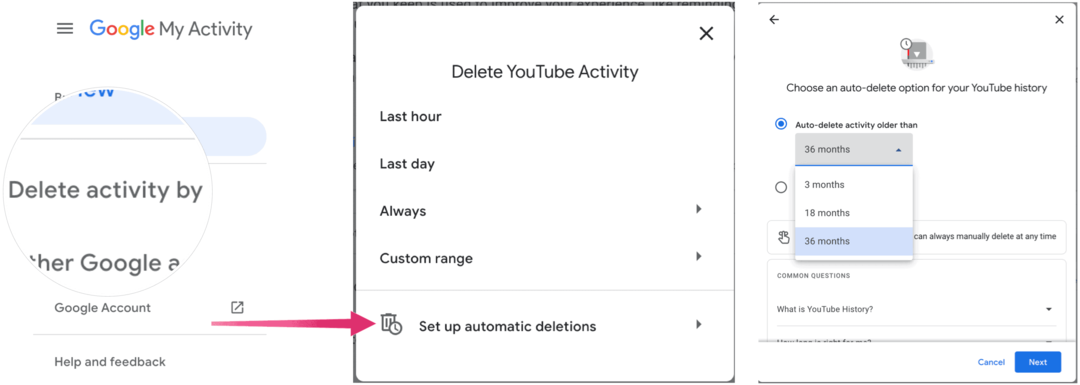
Därifrån:
- Klick Nästa.
- Välja Bekräfta.
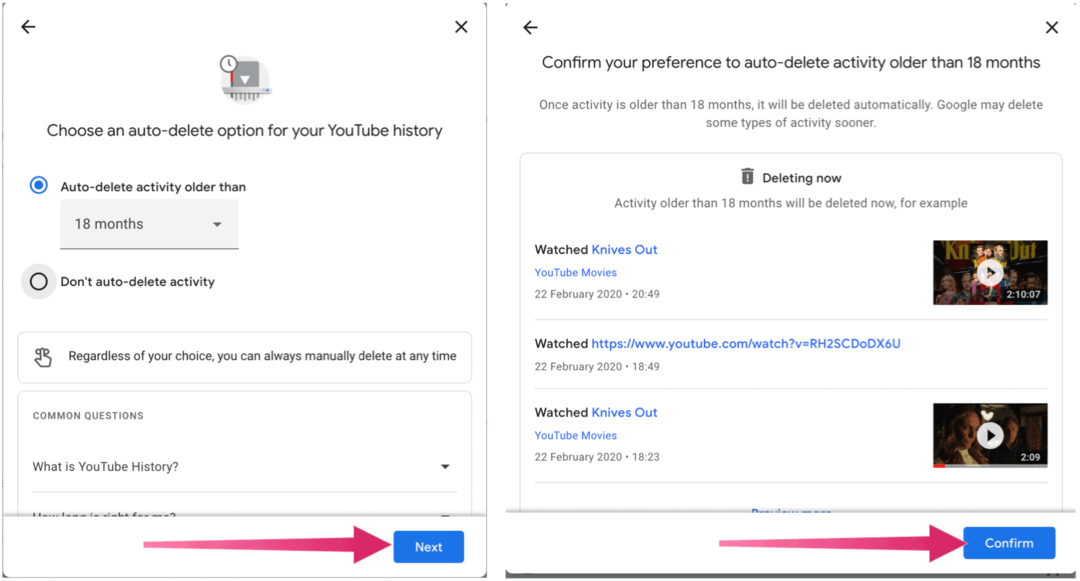
Google gör det relativt enkelt att ta bort sök- och visningshistorik på YouTube. När du gör det blir dina YouTube -rekommendationer anpassade för att matcha dina nuvarande intressen bättre.
Och medan du återställer dina rekommendationer, ta en titt på att se till att din YouTube -profilinställningarna är privata.
Så här rensar du Google Chrome -cacheminne, cookies och webbläsarhistorik
Chrome gör ett utmärkt jobb med att lagra din webbhistorik, cache och cookies för att optimera webbläsarens prestanda online. Så här gör hon ...
Prismatchning i butik: Så här får du priser online när du handlar i butiken
Att köpa i butik betyder inte att du måste betala högre priser. Tack vare prismatchningsgarantier kan du få rabatter online när du handlar i ...
Hur man ger en Disney Plus -prenumeration med ett digitalt presentkort
Om du har tyckt om Disney Plus och vill dela det med andra så köper du ett Disney+ presentabonnemang för ...
Din guide för att dela dokument i Google Dokument, Kalkylark och Presentationer
Du kan enkelt samarbeta med Googles webbaserade appar. Här är din guide för delning i Google Dokument, Kalkylark och Presentationer med behörigheter ...